电脑无法复制粘贴怎么办 电脑无法复制粘贴解决方法
更新日期:2022-01-04 16:18:20来源:互联网
我们在使用电脑时最常操作的就是复制粘贴了,但近日有网友却反映说自己的电脑出现了无法复制粘贴的情况,不清楚怎么办才好,那么该如何解决呢?其实可以用注册表修复或者更新剪贴文件即可解决,以下是具体操作步骤。
电脑无法复制粘贴怎么办
方法一:修复注册表
1、无法使用复粘贴功能,可以用注册表修复,注册表是系统的核心部分,所以操作时为谨慎。修复方法,先进入注册表,从开始菜单中打开“运行”程序,然后输入regedit命令,确定,就进入了注册表编辑器窗口。
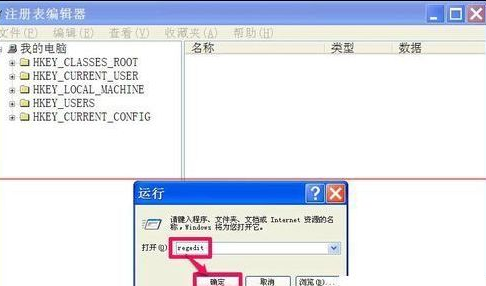
2、进入了注册表编辑器窗口后,首先找到并选择“HKEY_CRUUENT_USER”这一根键。

3、接着依次打开[HKEY_CURRENT_USERSoftwareMicrosoftWindowsCurrentVersionPoliciesExplorer],然后选定Explorer这项,右键->新建->DWORD值,在右窗口新建一个项。
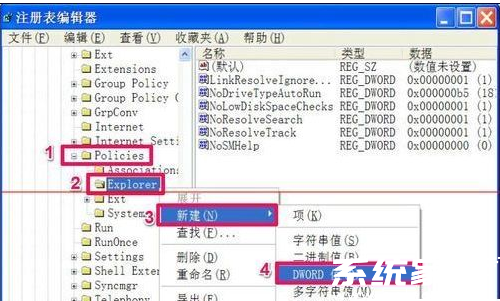
4、新建后,默认名会为“新建 #1”,需要将这个名字改为“NoViewContextMenu”,如果当时没改名,可以稍后在此项上右键,选择右键菜单中的“重命名”,再去更改。

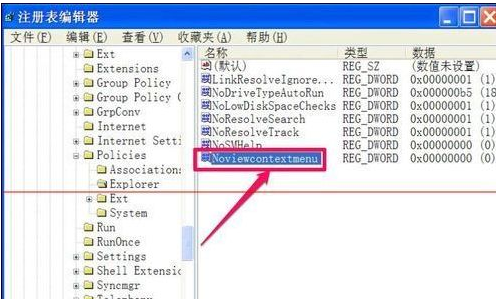
5、改完名后,双击“NoViewContextMenu”,打开一个“编辑DWORD值”窗口,在数据数值下,将值改为“1”,然后按确定,就修改完成了,去试一试是否可以复制粘贴了。
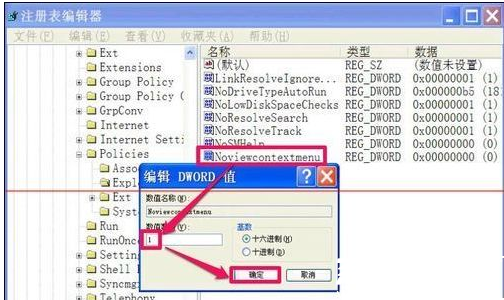
方法二:更新剪贴文件
1、出现无法复制粘贴的问题,还有可能是中毒引起,可能是病毒把剪贴文件损坏了,要是这样的话,先要进行杀毒,然后不管是文件损坏,或者丢失,都重新更新一下剪贴文件。先进行杀毒,例如用金山一键杀毒,其它杀毒软件也可以。
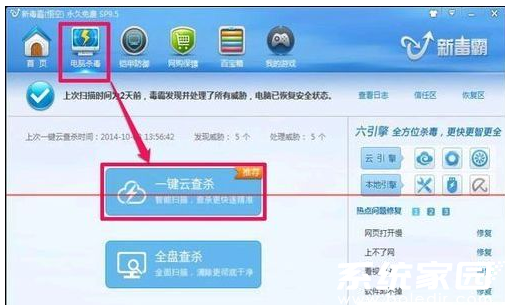
2、文章上面提供Clipbrd.exe文件名下载。
3、进入下载保存文件夹,选中Clipbrd.exe文件,因为这时可能无法复制,选择移动,在移动项目窗口中,选择需要移动到的文件夹C:WindowsSystem32,按确定。
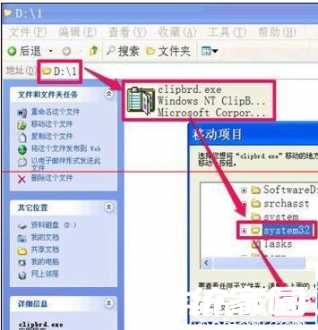
4、如果之前是Clipbrd.exe文件丢了,移动不会有提示,如果之前只是损坏,会提示是否覆盖,按“确定”。到C:WindowsSystem32文件夹看看,是否的确把Clipbrd.exe文件移到这里了。
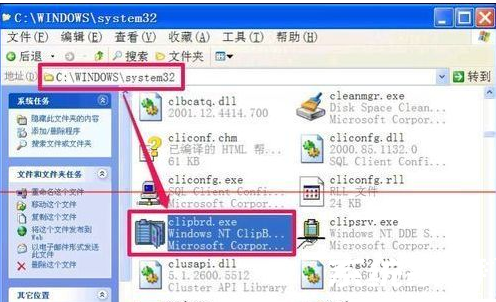
以上就是电脑无法复制粘贴解决方法介绍,希望对小伙伴们有所帮助。
相关文章
- 电脑闪退是什么原因 电脑闪退解决方法介绍 2024-08-09
- 电脑卡顿严重解决方法有哪些 电脑卡顿严重解决方法介绍 2024-08-09
- 电脑加内存条有什么好处 电脑加内存条好处介绍 2024-08-09
- 电脑提示内存不足怎么办 电脑内存不足解决方法介绍 2024-08-09
- 电脑经常死机是什么原因 电脑经常死机解决方法介绍 2024-08-09
- 电脑usb接口全部失灵怎么办 电脑usb接口全部失灵解决方法介绍 2024-08-09
- 电脑没有realtek高清晰音频管理器怎么办 电脑没有realtek高清晰音频管理器解决方法介绍 2024-08-07
- 电脑自动重启怎么回事 电脑自动重启解决方法介绍 2024-08-07
- 电脑桌面图标变大了怎么恢复 电脑桌面图标变大恢复步骤详解 2024-08-07
- 电脑自带的截图快捷键是什么 电脑自带的截图快捷键介绍 2024-08-07
- 电脑c盘怎么清理到最干净 电脑c盘清理方法介绍 2024-08-07
- 应用程序无法正常启动0xc000005怎么办 应用程序无法正常启动0xc000005解决方法介绍 2024-08-07
最新教程
应用教程
- 微信查删单向好友功能使用说和教程 微信查删单向好友功能怎么使用
- 宏碁win11怎么开启vt 宏碁win11开启vt方法介绍
- 宏碁win11笔记本如何让电池充电到100% 宏碁win11笔记本让电池充电到100%的方法
- 宏碁win11开始菜单怎么更换位置 宏碁win11开始菜单更换位置方法介绍
- 宏碁win11怎么不联网跳过去 宏碁win11不联网跳过去操作方法
- 宏碁win11什么时候推送 宏碁win11推送时间介绍
- 宏碁win11改win10怎么操作 宏碁win11改win10操作方法
- 宏碁win11怎么退回win10 宏碁win11退回win10方法介绍
- 宏碁win11跳过联网激活怎么操作 宏碁win11跳过联网激活操作方法
- 索尼PlayStation Network账号与Steam账号怎么绑定 索尼PlayStation Network账号与Steam账号绑定方法
资讯排行
- win7支持uefi引导吗 win7支持uefi引导吗问题解析
- win7用legacy还是uefi win7用legacy还是uefi问题解析
- 当前系统是uefi启动无法安装win7是怎么回事 当前系统是uefi启动无法安装win7解决方法
- uefi引导强制安装32位win7怎么操作 uefi引导强制安装32位win7操作方法
- win7怎么打开文件扩展名方法 win7怎么打开文件扩展名教程
- win7文件扩展名怎么改 win7文件扩展名更改方法
- win7亮度调节不见了怎么办 win7亮度调节不见了解决方法
- 台式电脑win7亮度调节在哪里 台式电脑win7亮度调节位置一览
- win7亮度调节快捷键是什么 win7亮度调节快捷键解析
- win7亮度调节不了是什么原因 win7亮度调节不了问题解析
